时间:2023-03-26 10:44:47 作者:wuxin 来源:系统之家 1. 扫描二维码随时看资讯 2. 请使用手机浏览器访问: https://m.xitongzhijia.net/xtjc/20230326/283272.html 手机查看 评论 反馈
电脑开机键盘数字键一定要按一下怎么办?在开启电脑需要使用打字功能的时候,每次键盘的右侧数字功能区都会自动关闭,需要自己去按Num按钮来进行开启。那么怎么去设置电脑开机键盘数字键盘默认开启呢?来看看以下的操作教学吧。
解决方法
一、BIOS 设置 Bootup Numlock State
自己的电脑如何进入BIOS,我就不多说了,自己的电脑自己清楚。
把“Bootup Numlock State”值设置为“ON“或”OFF“,这里设置为“ON”。保存并重启!
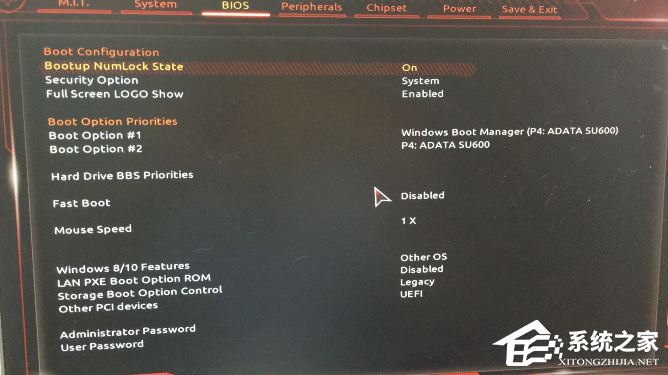
从上图可以看出,群里这位朋友BIOS里的Bootup Numlock State已经是ON状态,说明不是这里的问题。
什么是Bootup Numlock State?
电脑BIOS里的Bootup Numlock State是启动时键盘上的数字锁定键状态的意思。
二、修改注册表
1、运“ regedit”打开注册表。
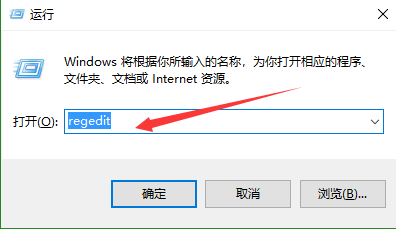
2、找到 HKEY_USERS。

3、依次找到 DEFAULT\Control Panel\Keyboard ,右边有 InitialKeyboardIndicators ,右击 - 修改,将它的值改为2。

群里的朋友按照此步骤,找到那个要改的选项,原来正确的数值是2,然后他的是2开头的一串数字,现在他再改回2就好了,成功解决了开机后要按NumLock小键盘才能输入数字的问题。
4、关闭注册表,重启完成。
三、其它方法
有个更为简单的方法,只要在Windows启动后需要输密码时,将“NumLock”灯打开,然后直接在选项中选择重启电脑,以后输密码时NumLock灯就会自动打开了。
注意:据群里这位朋友所说,他已经试了,并没有任何效果,或者此方法跟Windows系统有关系吧!毕竟他是Windows10,极有可能此方法仅适用于Windows XP系统
总结:
开机后要按NumLock小键盘才能输入数字,这个问题并不能说算是问题,我的电脑每次开机NumLock也是不亮的,我都是手工打开的。
我也推荐大家用前两种方法,前两种方法100%会解决此问题。
以上就是系统之家小编为你带来的电脑开机键盘数字键一定要按一下怎么办的解决方法了,希望可以解决你的问题,感谢您的阅读,更多精彩内容请关注系统之家官网。
发表评论
共0条
评论就这些咯,让大家也知道你的独特见解
立即评论以上留言仅代表用户个人观点,不代表系统之家立场